Tin tức
Hướng dẫn cài đặt tổng đài Panasonic KX-HTS824 mới nhất
Hướng dẫn cấu hình & cài đặt tổng đài Panasonic KX-HTS824
Đôi nét về tổng đài Panasonic KX-HTS824
KX-HTS824 là một tổng đài mới ra mắt của Panasonic hỗn hợp IP – và Analog cho doanh nghiệp. Mở rộng tối đa lên đến 24 máy nhánh để đáp ứng quy mô của doanh nghiệp. Mức giá hợp lý trong khi sở hữu tất cả các chức năng tiêu chuẩn cần thiết để xây dựng một hệ thống tổng đài vừa và nhỏ.
KX-HTS824 là một hệ thống tích hợp sẵn SIP trunk, và không cần phải mua thêm license để sử dụng IP. Một tính năng độc đáo là HTS 824 có thể được sử dụng như một router và điểm truy cập Wi-Fi.
Dịch vụ Lắp đặt tổng đài điện thoại tại Huế
Tích hợp sẵn 4 CO và 8 máy nhánh Analog, 8 Siptrunk, Disa 4 kênh đồng thời, chức năng hiển thị số, Router, wifi,…
Nâng cấp tối đa 8 CO và 24 máy nhánh bao gồm cả chuẩn Sip và Analog.
Hướng dẫn cài đặt ban đầu cho tổng đài Panasonic – HTS824
1) Reset tổng đài về mặc định:
Bấm giữ nút SYSTEM INTIALIZE (phía sau tổng đài).
Bật nguồn => đèn cam sáng 4s => đèn cam nháy nhanh => đèn xanh nháy nhanh => thả nút SYSTEM INTIALIZE ra => chờ đến khi đèn xanh đứng yên là hoàn tất quá trình reset.
Xem thêm :
Hướng dẫn Reset tổng đài điện thoại Panasonic KX-HTS824, KX-NS300…
2) Kết nối tổng đài vào mạng LAN:
Cắm dây mạng từ Router, switch đến cổng LAN1 trên tổng đài HTS 824.
Địa chỉ IP mặc định của tổng đài là 192.168.0.101
Trong trường hợp máy tính đang dùng để setup tổng đài không cùng lớp mạng 192.168.0.XXX của tổng đài thì phải add thêm lớp mạng 192.168.0.XXX để có thể truy cập được tổng đài.
3) Truy cập từ PC vào tổng đài:
Từ PC mở trình duyệt WEB (Internet Explorer 9-11, Firefox, Chrome) Nhập vào địa chỉ IP 192.168.0.101 => Enter
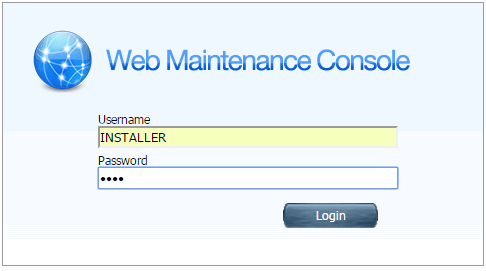
Đây là giao diện đăng nhập của HTS 824
Nhập vào Username là INSTALLER
Password là 1234
Xem thêm : Cách kết nối Tổng đài với PC và cài đặt phần mềm cho KX-TES824
Bấm vào Login để đăng nhập HTS824
Đây là Username và password mặc định của HTS 824, pass này có thể thay đổi trong phần cài đặt tổng đài.
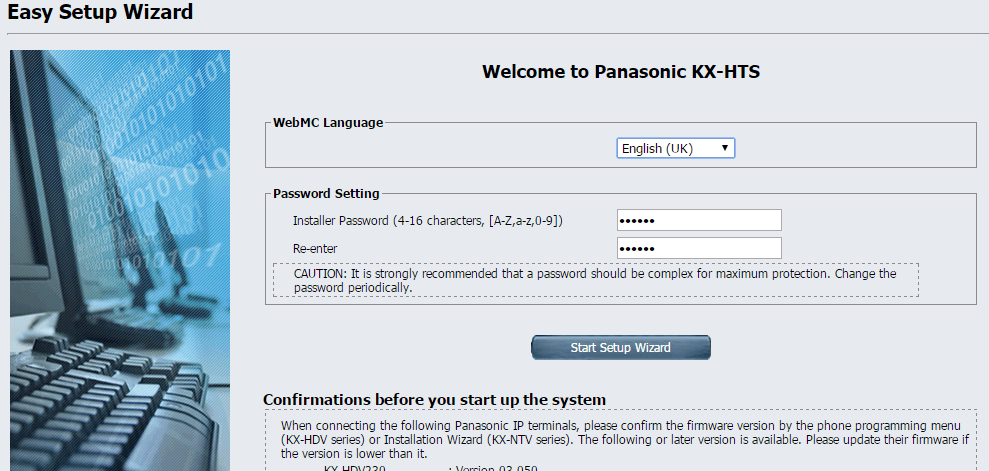
WebMC Language : bấm vào dấu mũi tên xổ xuống đẻ lựa chọn ngôn ngữ
Password settings : nhập vào password mới cho tổng đài (không thể đặt lại 1234 như mặc định)
Xong các bước trên bấm vào Star Setup Wizard để qua bước tiếp theo.
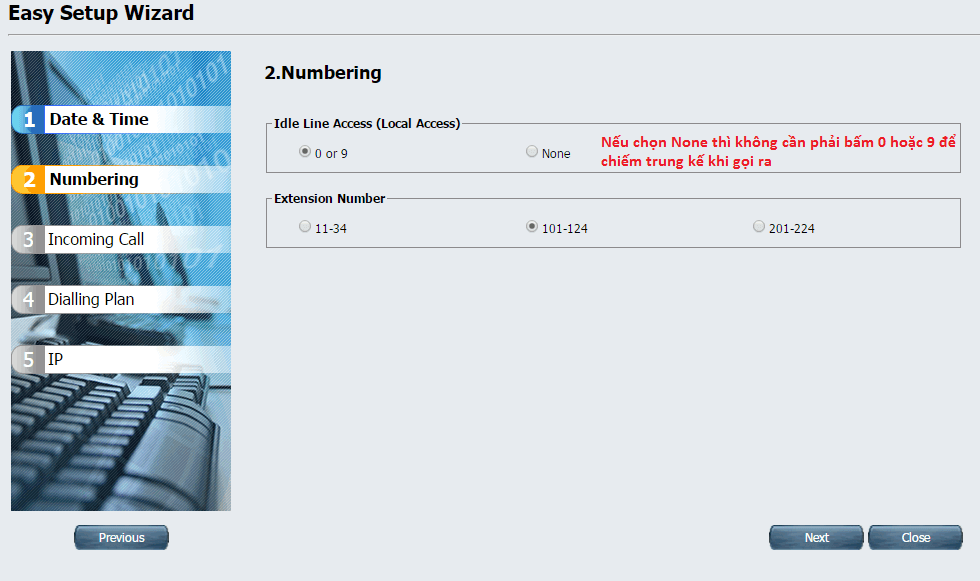
Chọn thông số theo ý muốn:
Idle Line Access: nếu tick vào 0 or 9 thì khi chiếm trung kế phải bấm 0 hoặc 9 trước
Extension number: chọn dãy máy nhánh..
Chọn xong bấm Next

Chọn máy nhánh đổ chuông khi có cuộc gọi đến trên trung kế
Bấm Next.
Tham khảo : Hướng dẫn cách lắp đặt tổng đài IP
Thiết lập địa chỉ IP cho tổng đài
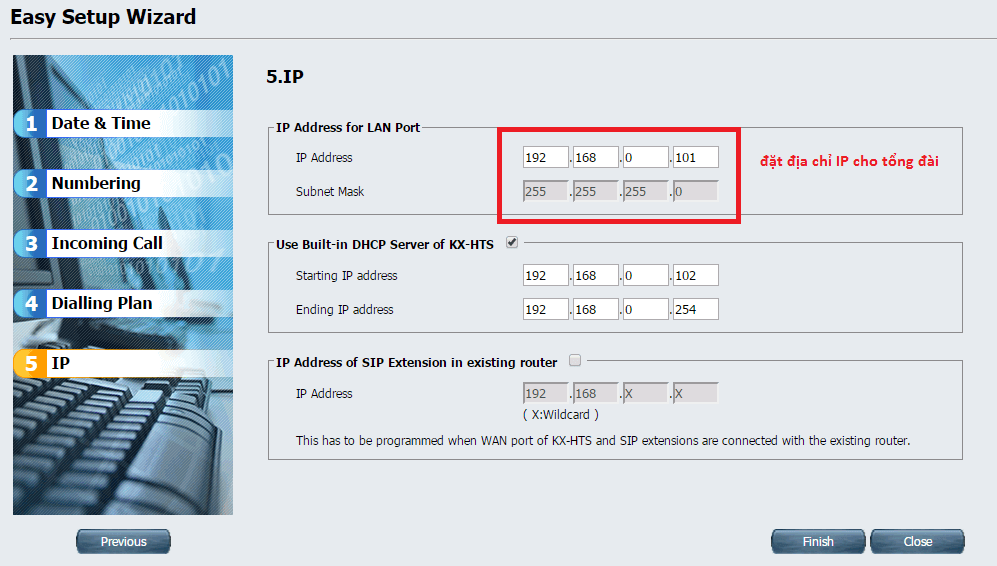
Nếu có thay đổi địa chỉ IP ở mục này thì cần tắt giao diện WEB và truy cập lại tổng đài theo địa chỉ IP mới
Bấm Finish để hoàn tất phần Easy Setup Wizard
Cài đặt các bước trong tổng đài:
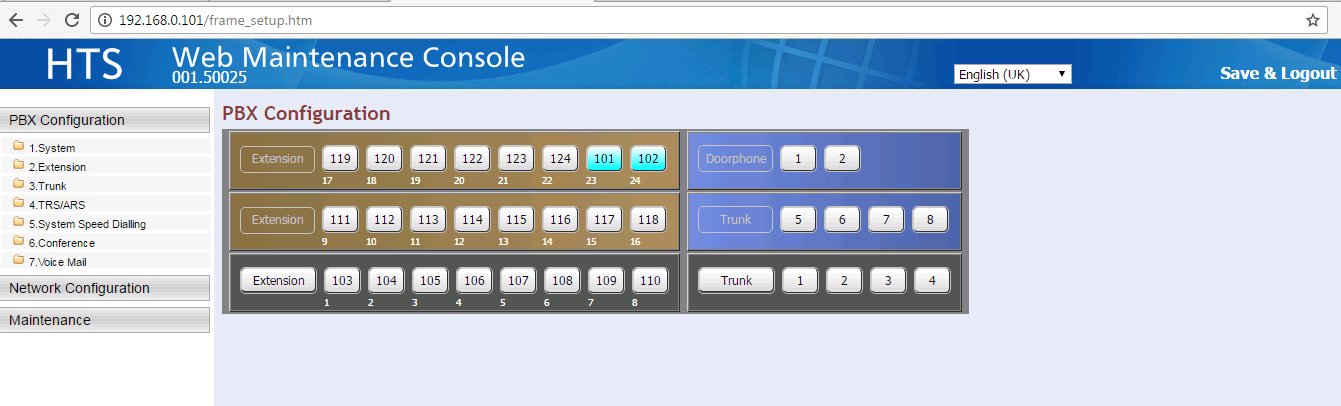
Sau khi đã setup xong phần cơ bản thì đây là giao diện chính của HTS 824, tất cả cài đặt đều nằm trong này.
1) Kết nối trung kế:
Để kết nối trung kế ta cắm trực tiếp đầu cáp RJ11 từ PSTN đến port Line 1 – 4 trên tổng đài.
Disable các trung kế không sử dụng
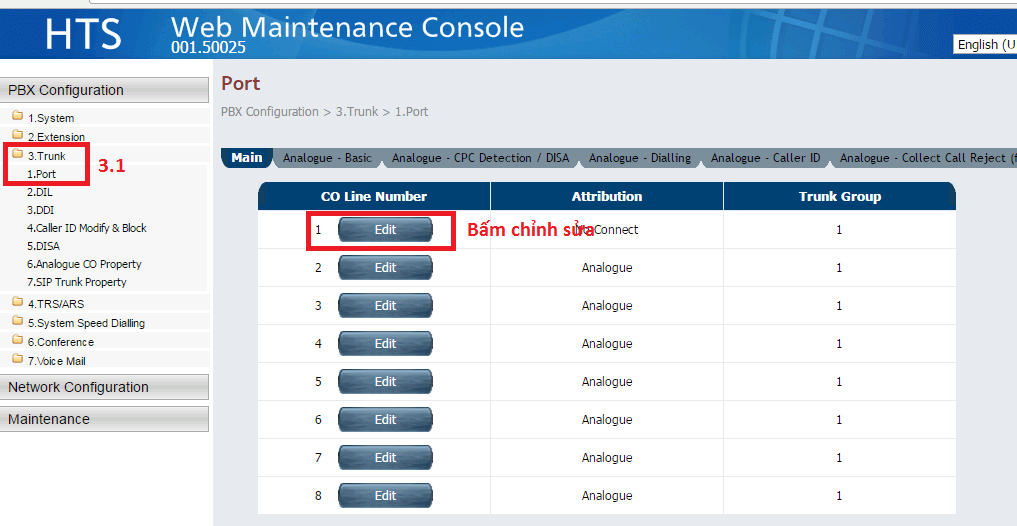
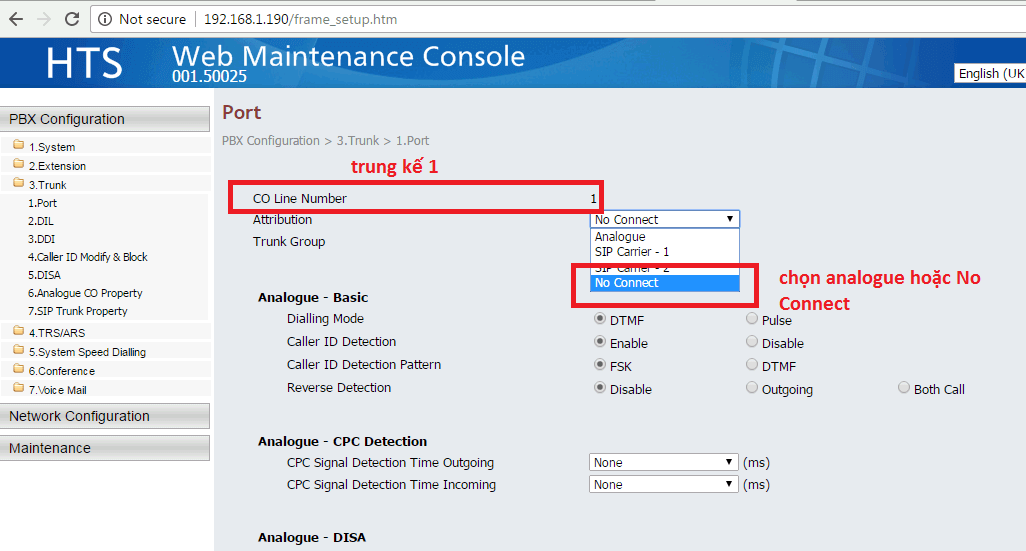
Nếu không sử dụng thì chọn No Connect, nếu dùng thì chọn Analogue. Apply hoàn tất.
Lưu ý: Tắt hết tất cả trung kế không dùng.
2) Cài đặt máy nhánh:
Đối với máy nhánh Analog thì chỉ cần kết nối điện thoại Analog vào tổng đài thông qua cỗng RJ11 là đã sử dụng được, ko cần chỉnh sửa gì thêm nên mình chỉ hướng dẫn về máy nhánh SIP.
2.1) Tạo thêm máy nhánh SIP:
Vào PBX configuration => 2.Extension => 1,Port
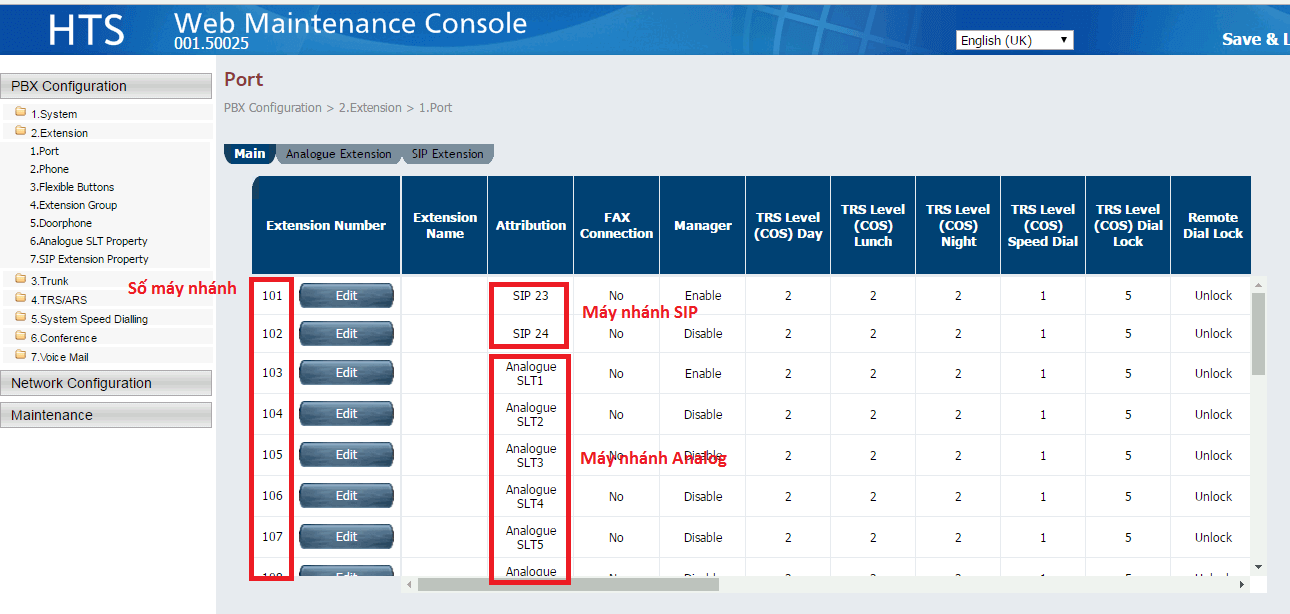
Ở đây sẽ thấy mặc định tổng đài đã có sẵn 2 máy nhánh SIP là 101 và 102.
Nếu muốn có thêm 1 máy nhánh SIP nữa, VD 103 (hiện giờ 103 đang là máy nhánh Analog) thì ta thực hiện như sau:
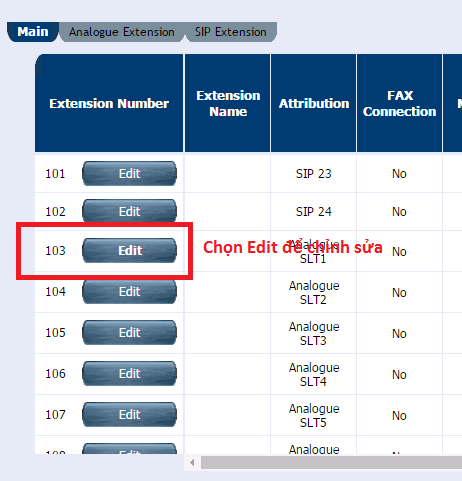

Hiện tại 103 đang là Analogue SLT1
Bấm xổ mũi tên xuống và chọn SIP 1 như hình
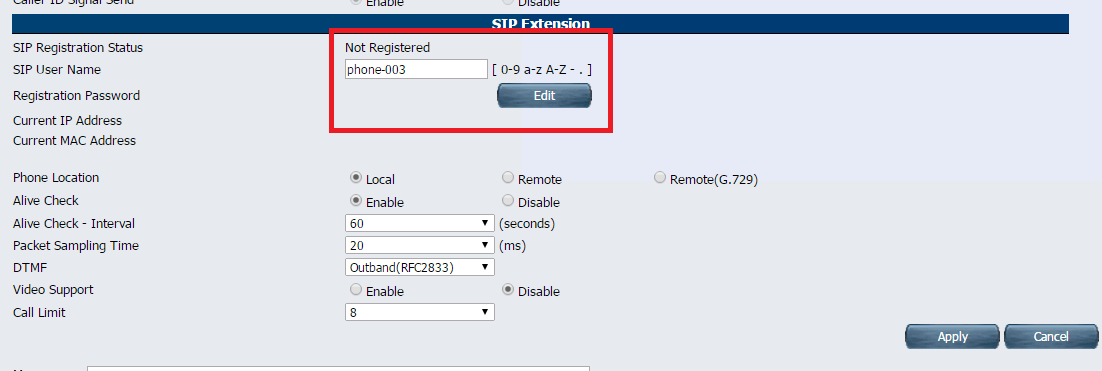
Kéo xuống phía dưới để chỉnh sửa thông số máy nhánh SIP và tạo password để đăng ký IP phone vào
SIP Registration Status : Not Registered (chưa có IP Phone đăng ký vào)
SIP User name: User name dùng để đăng ký vào IP Phone
Registration Password : Password dùng để đăng ký IP Phone (bên trái lựa chọn Edit chưa hiển thị dấu **** có nghĩ là máy nhánh SIP 103 chưa tạo ra password nên không thể đăng ký vào IP Phone được. Để có thể đăng ký được IP Phone ta chọn Edit và tạo password cho SIP 103 như hình sau:
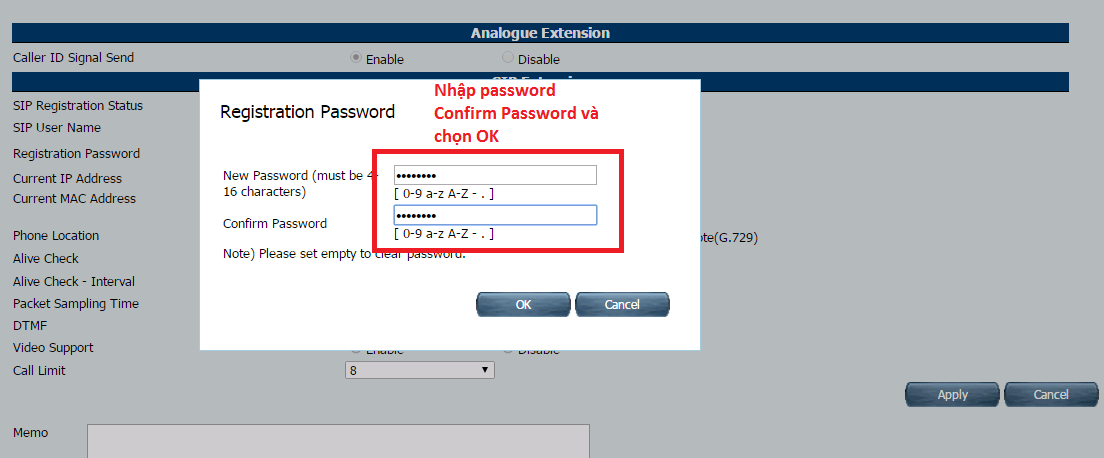
Khi đã tạo Password xong bấm OK sẽ thấy có “****” 4 dấu sao cạnh bên nút Edit, như vậy là máy nhánh SIP đã có Password sẵn sàng đăng ký vào IP Phone
Chọn Apply để hoàn tất
Quay lại mục 2.1 để xem đã tạo thêm máy nhánh SIP thành công chưa
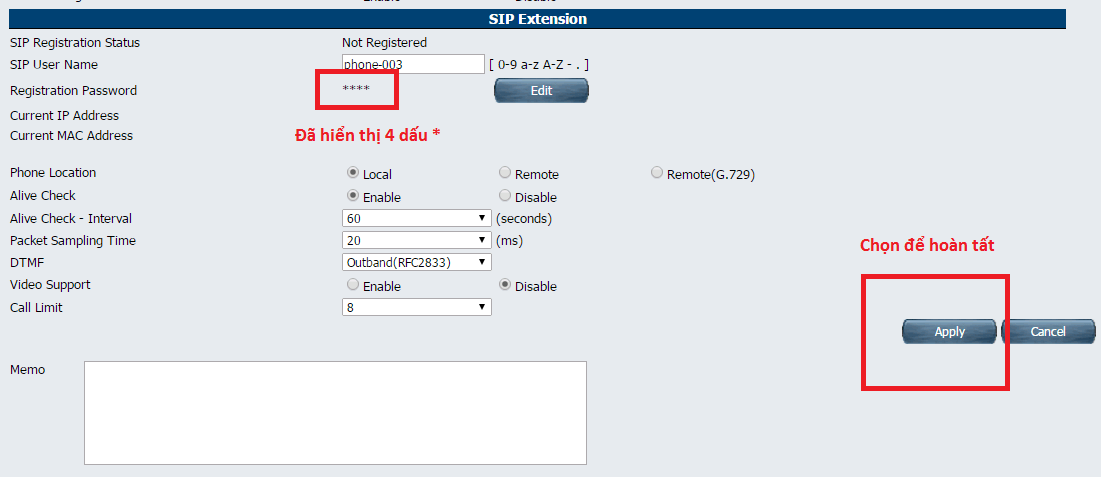
Nhìn hình trên đã thấy có thêm SIP 103, như vậy là đã tạo thành công.
Đối với các máy nhánh còn lại nếu muốn chuyển sang chuẩn SIP để dùng điện thoại IP cũng làm theo các bước trên.
Xem thêm hướng dẫn cài đặt KX-NS300 :
b) Đăng ký điện thoại IP Panasonic HDV 100 vào tổng đài HTS 824:
Đầu tiên truy cập vào địa chỉ IP của HDV 100 trên giao diện WEB:
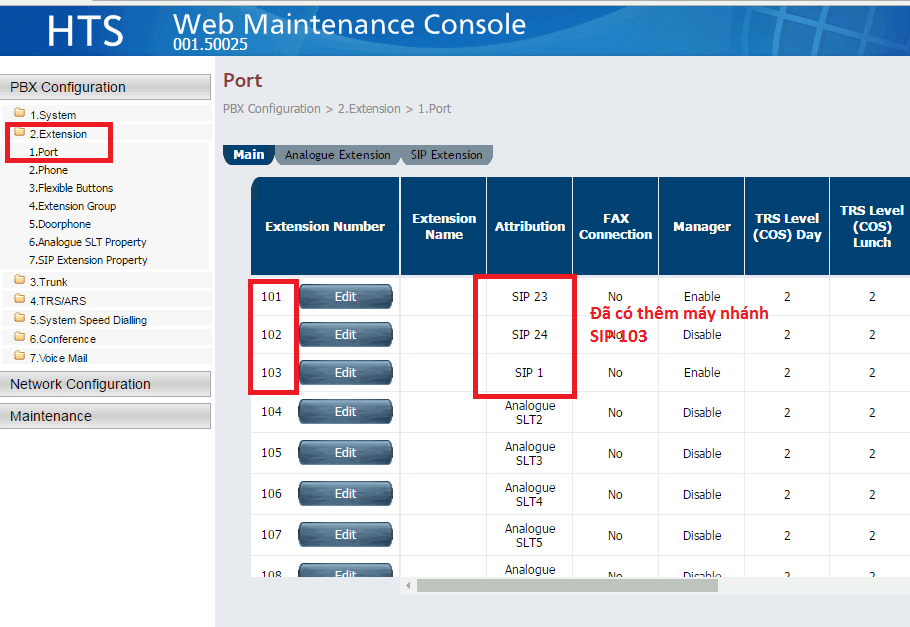
Chọn VoIP
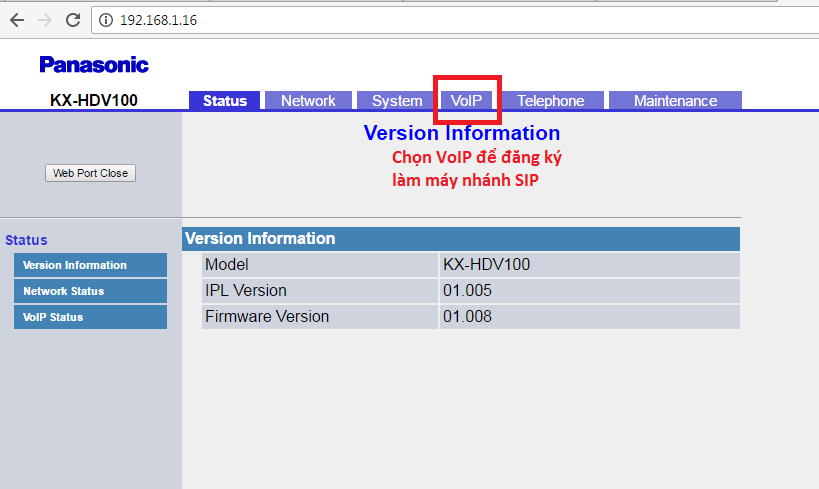
Chọn Line 1
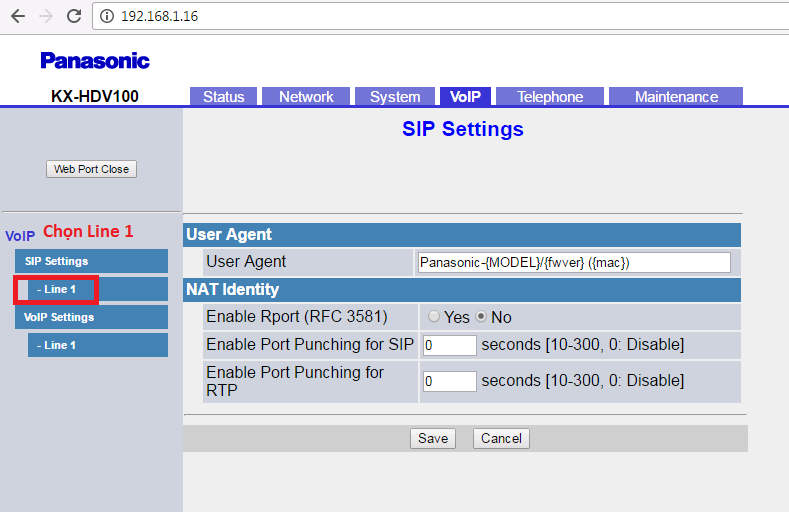
Nhập vào các thông số
Nhập xong các thông số trên kéo xuống dưới bấm vào SAVE
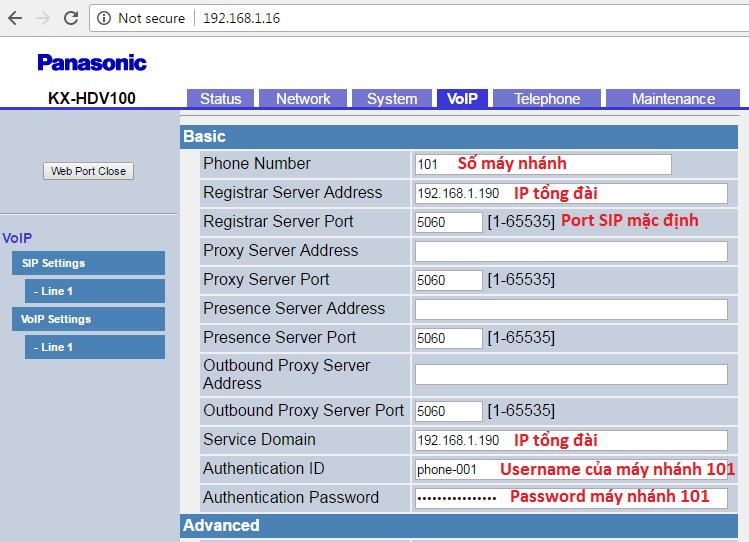
Bấm qua Tap Status (1) => VoIP Status (2) => xem trạng thái Registered (đã đăng ký) hay Not Registered (không đăng ký).
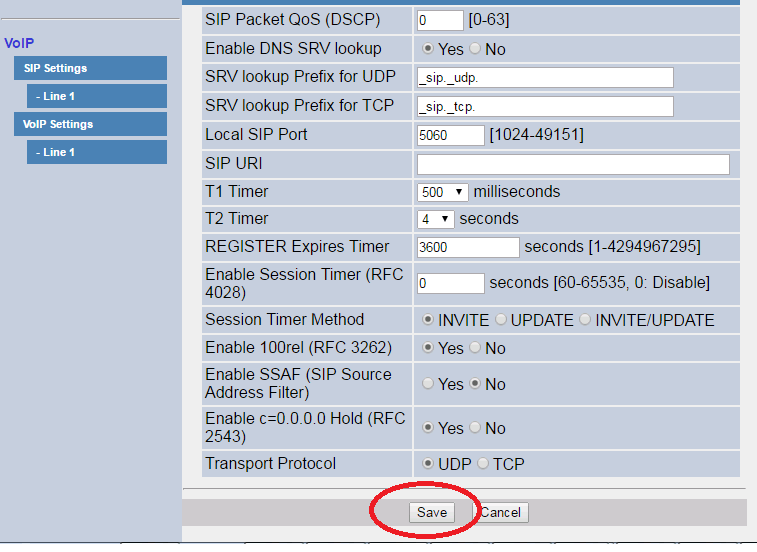
Như vậy là đã đăng ký xong.
3) Cài đặt đổ chuông khi có cuộc gọi đến:
Vào mục 3.Trunk => 2.DIL
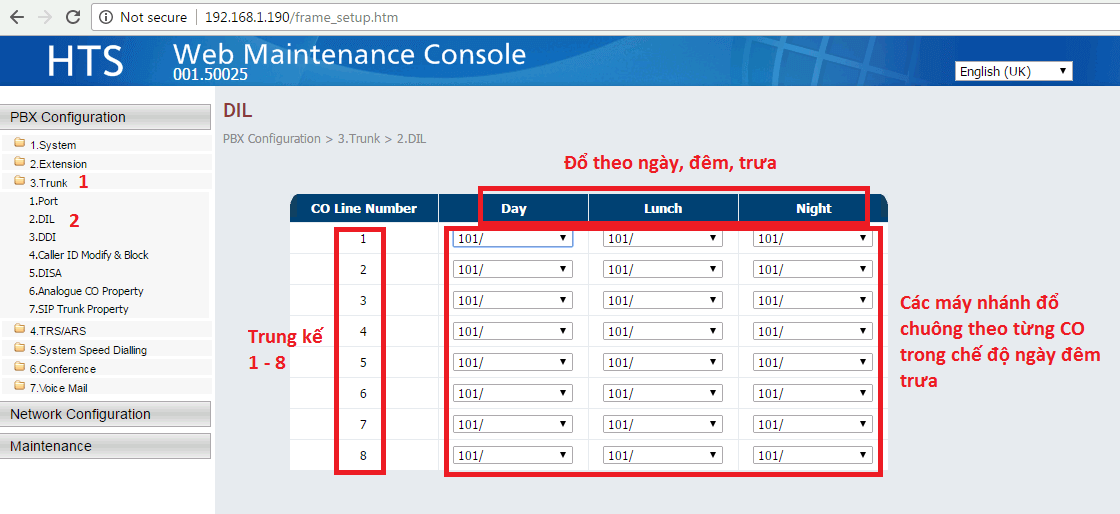
Lựa chọn các máy nhánh đổ chuông theo CO
Nếu ko cài đặt thời gian làm việc thì chỉ cần chọn máy nhánh đổ chuông ở mục Day (ngày) là được.
Nếu như đổ vào DISA thì ta cho vào số nổi bản tin DISA.
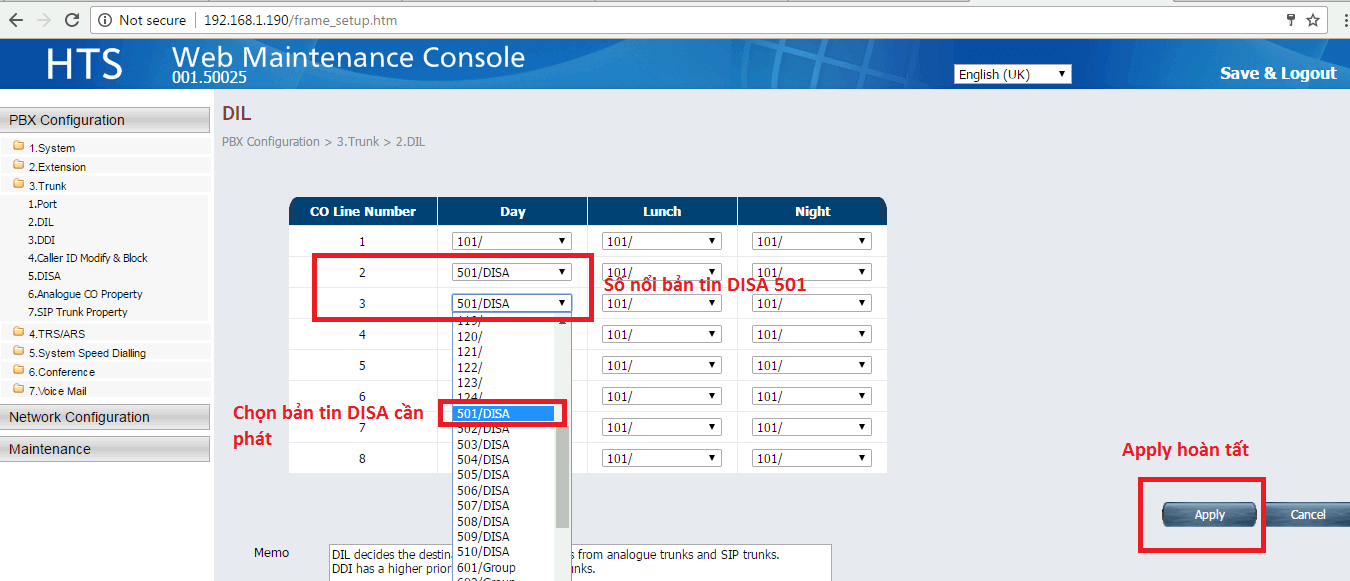
VD cho Trung kế 2 và 3 phát bản tin DISA thì bấm mũi tên xổ xuống và chọn số nổi của bản tin DISA cần phát
Bấm Apply để hoàn tất.
4) Ghi âm lời chào (DISA):
- Để ghi âm DISA cho HTS 824 từ điện thoại (Analog hoặc IP Phone), đầu tiên phải kích hoạt chế độ Manager cho máy nhánh muốn ghi âm.
Vào mục 2.1
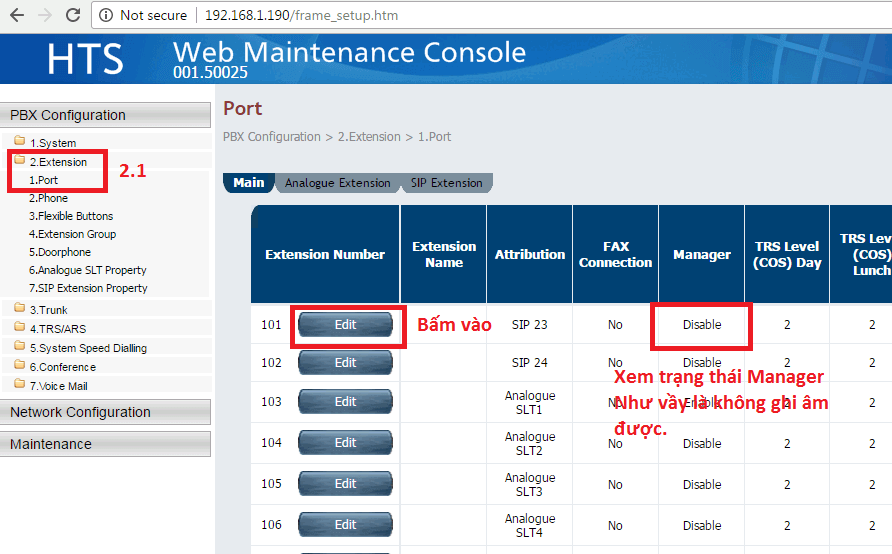
VD: muốn ghi âm DISA từ máy nhánh 101, hiện tại 101 đang ở chế độ Disable Manager, muốn ghi âm được ta chọn vào Edit hích hoạt chức năng Manager.
Bấm vào enable để kích hoạt chức năng ghi âm
- Lệnh ghi âm:
Từ điện thoại muốn ghi âm ta bấm: *36 1 501 để ghi âm DISA
Bấm *36 2 501 để nghe lại file ghi âm
Bấm *36 0 501 để xóa file đã ghi.
501 là bản tin DISA 1, 502 là bản tin DISA 2,…
Khi ghi âm xong thì dập máy như bình thường, file ghi âm sẽ tự động được lưu lại.
5) Cài đặt gọi ra và hạn chế máy nhánh gọi ra trên trung kế:
Vào mục 2.1 => Bấm vào Edit máy nhánh cần chỉnh sửa, giới hạn
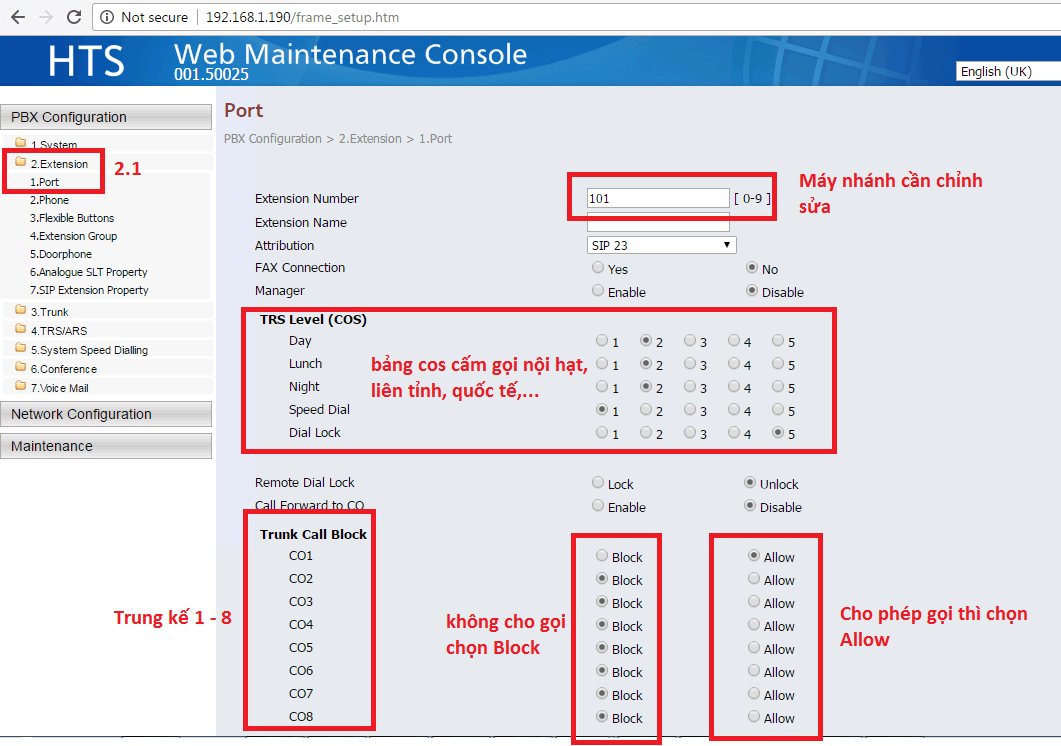
Bảng TRS Level (COS) ta để mặc định không cần chỉnh sửa
Bên dưới có các trung kế từ 1 – 8 và cột Block , cột Allow
Nếu cho phép máy nhánh chỉ được gọi đi trên trung kế nào thì tick vào Allow ngay trung kế đó, chỉ những trung kế nào được tick Allow thì máy nhánh này mới được phép thực hiện cuộc
Cài đặt cho HTS 824 là một trạm phát Wifi (Access Point):
Vào phần Network Configuration => Wireless => Main AP settings => Modify
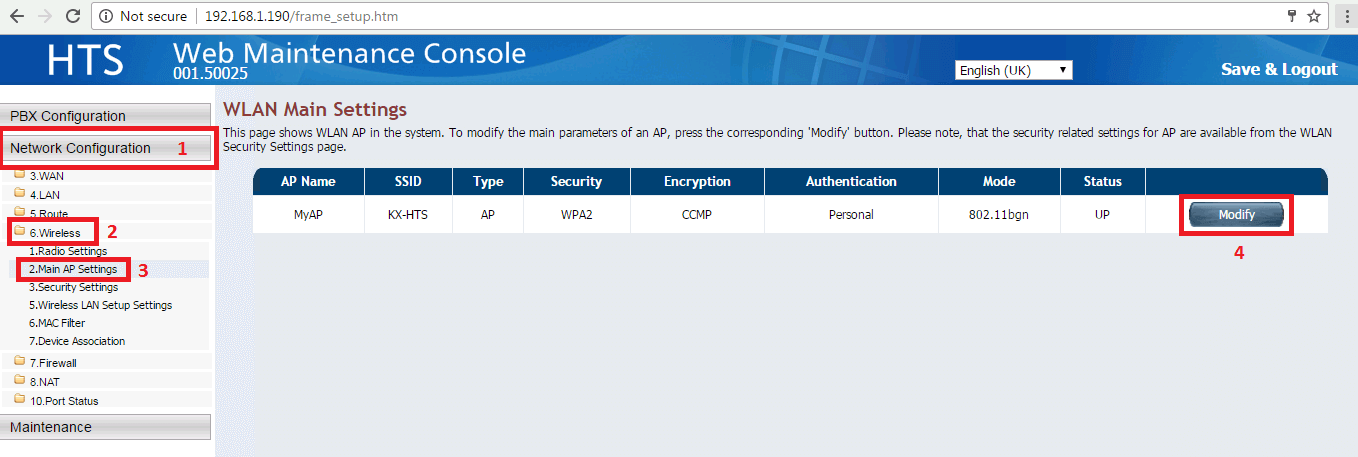
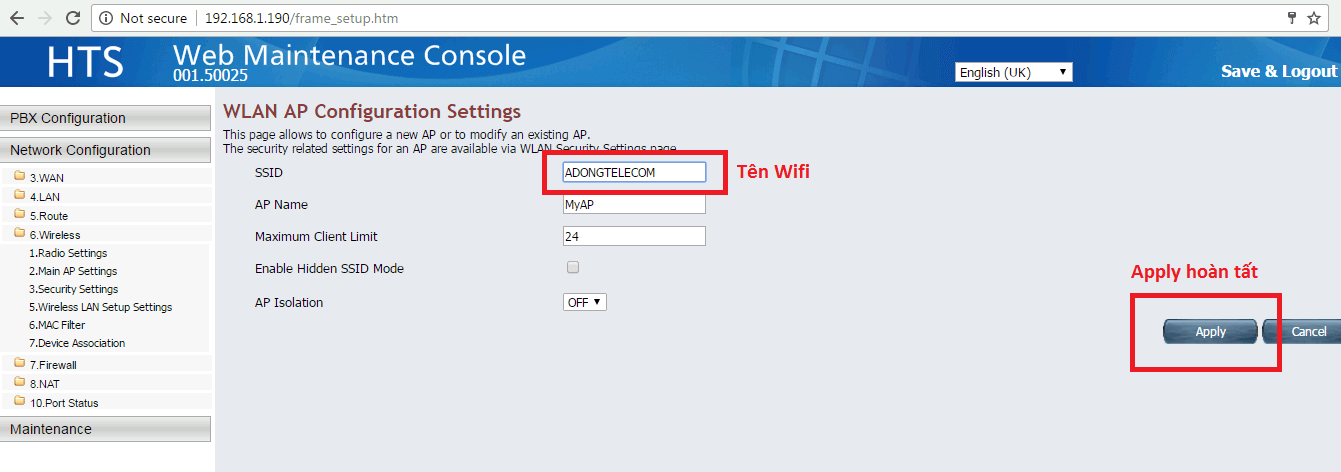
Đặt tên cho Wifi => bấm Apply để hoàn tất
Để thay đổi Password wifi HTS 824 làm như hình sau:
Vào mục 6.3
Đặt password mới và Apply để hoàn tất.
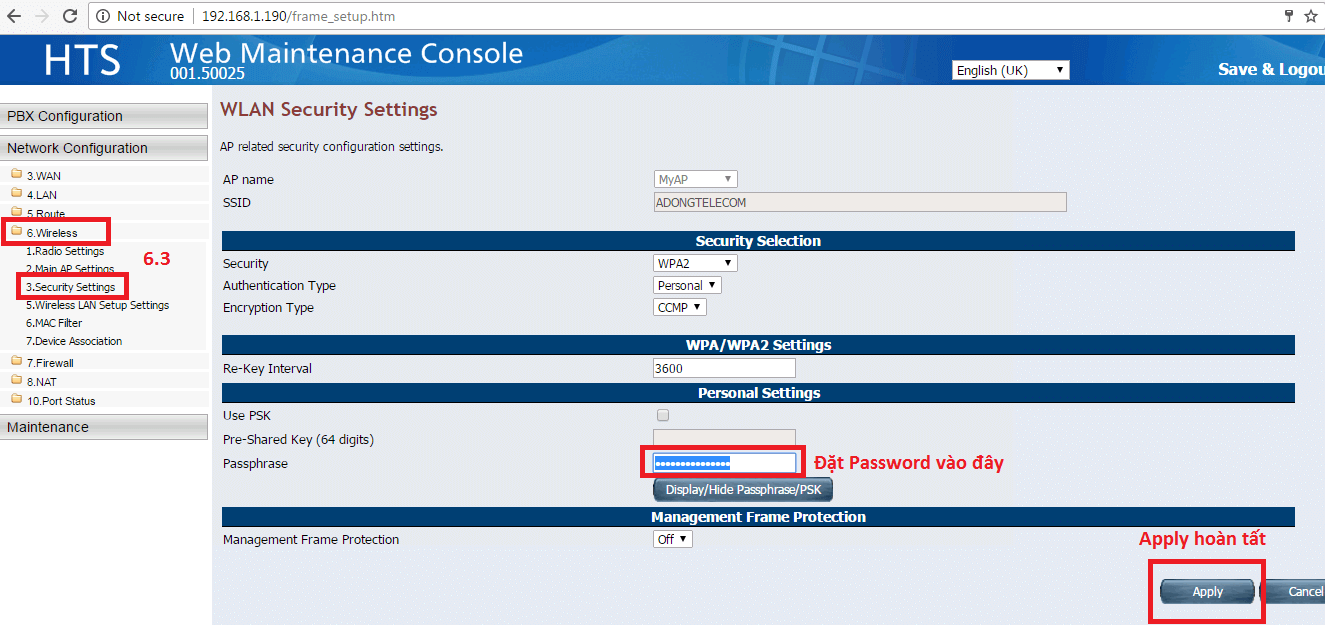
Hướng dẫn cài đặt tổng đài Panasonic KX-HTS824 trên đây hy vọng giúp ích cho các bạn trong quá trình setup cấu hình tổng đài
Xin cảm ơn!.


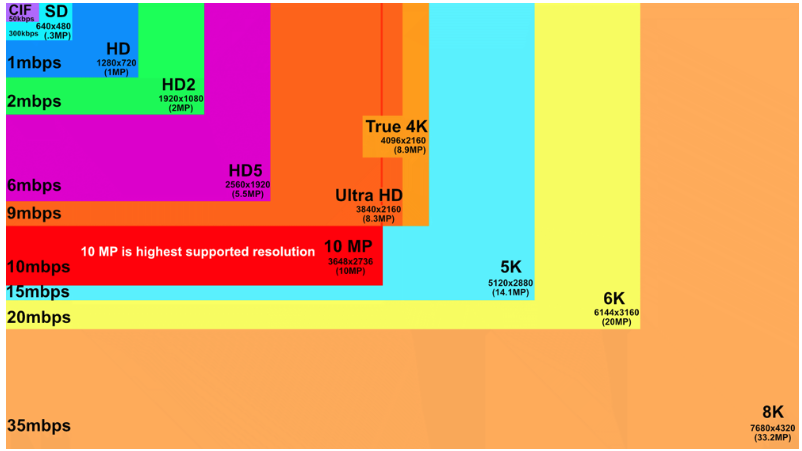


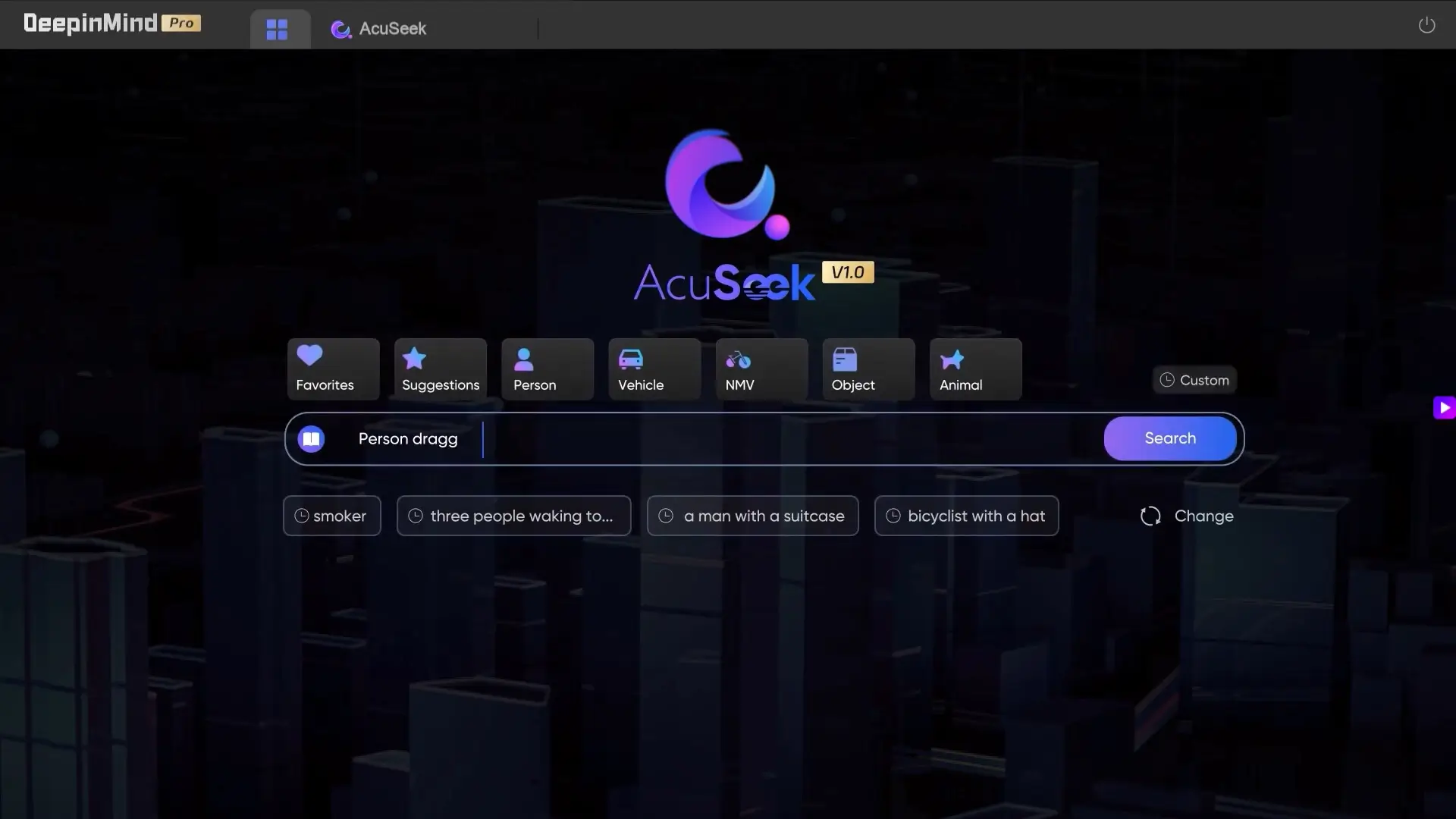
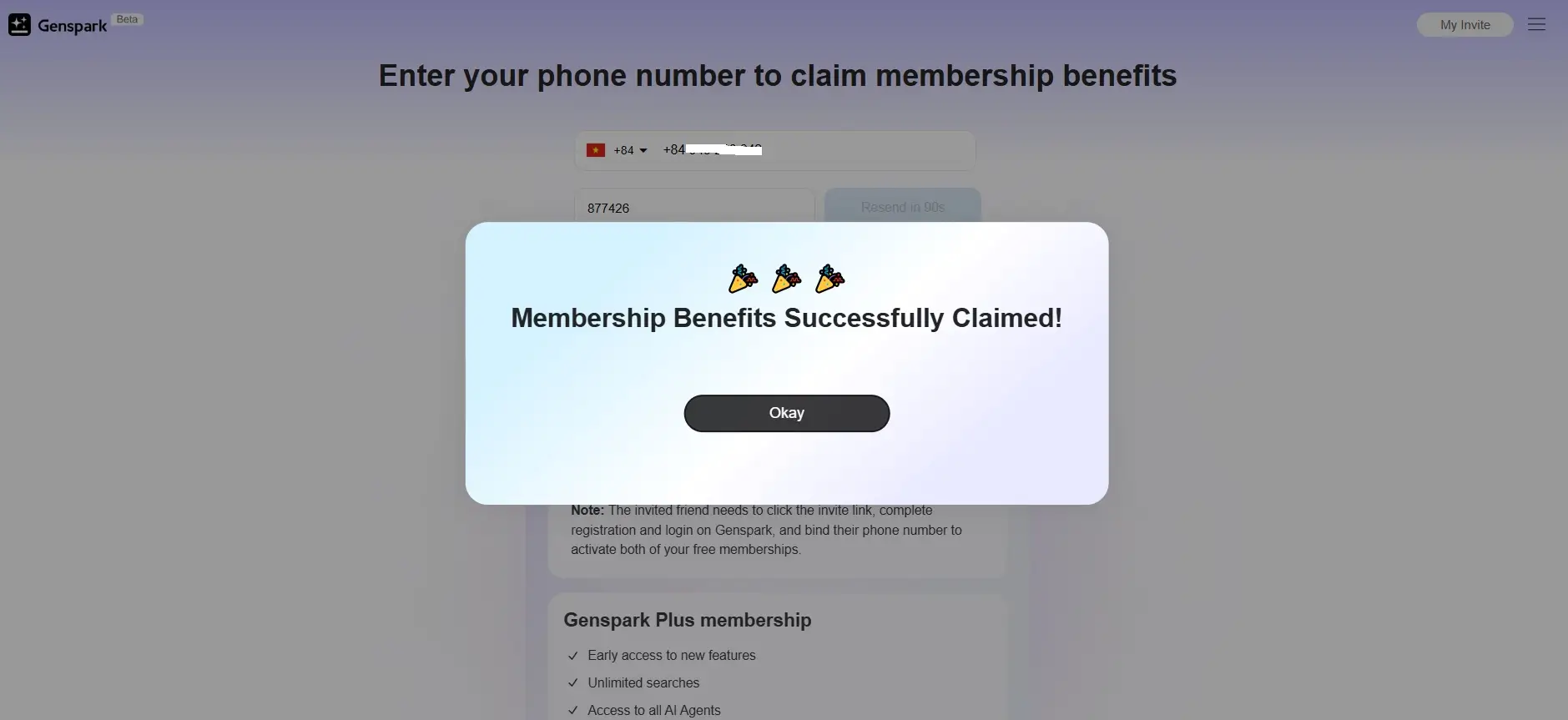
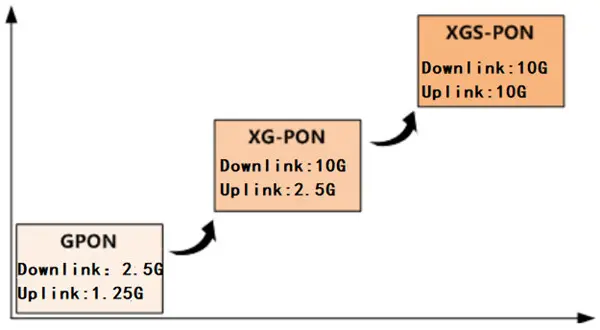
Bài viết liên quan: